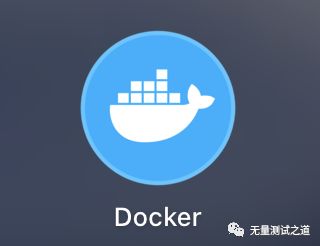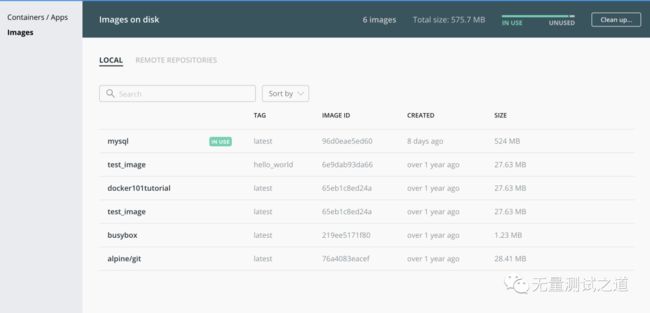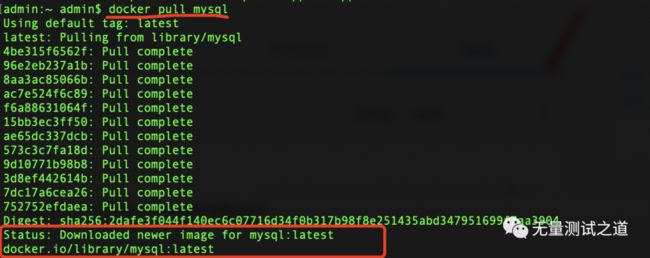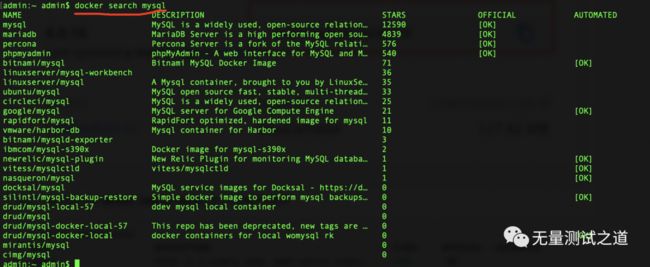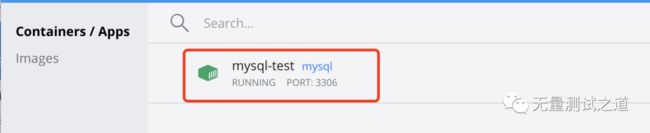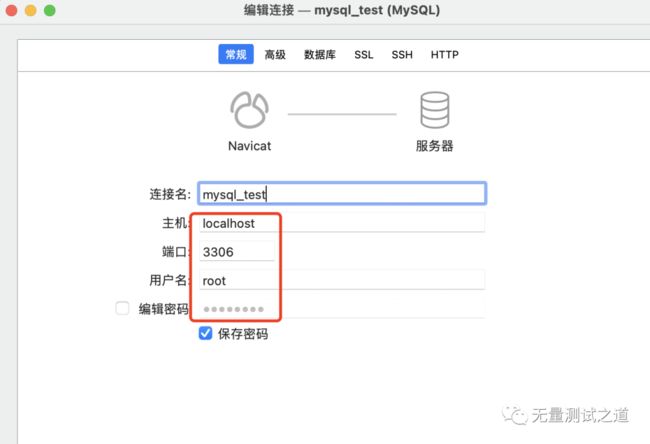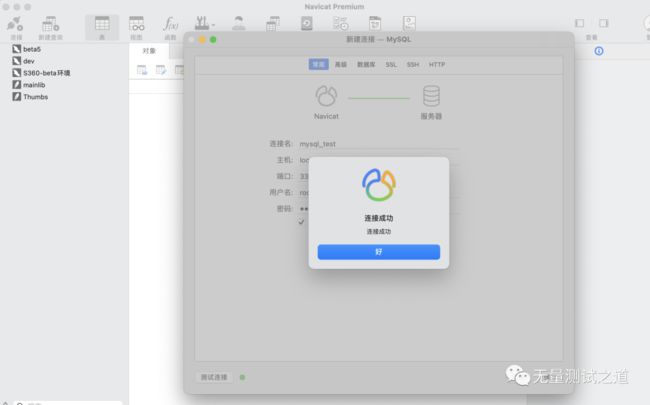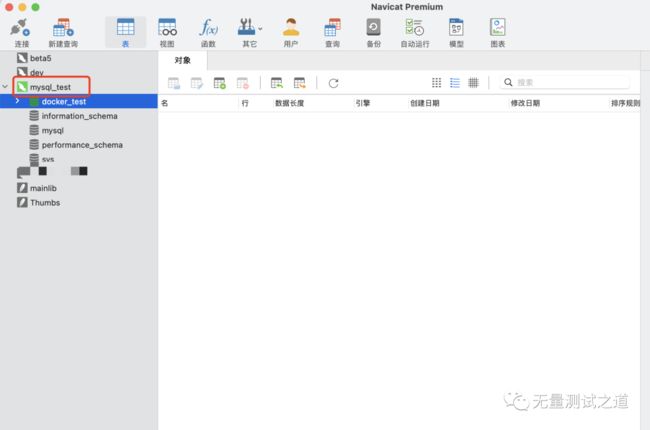有 Docker 谁还在自己本地安装 Mysql ?
引言
自己在个人电脑上开发项目或脚本时,经常会遇到数据存储的问题,咱们工作项目中 Mysql 是常用的业务数据库,如果要存储数据,难道除了在我们个人电脑安装 Mysql 服务就别无他选了吗?
No,No,你还有一种选择可以不用在你自己电脑上安装 Mysql 服务也能解决数据存储问题。
即使用 Docker 启动一个 Mysql 服务,开发程序可以通过 Host, Port 直连,然后随心所欲地开始增,删,改,查你创建的业务数据啦!
今日分享:
无需本地安装 Mysql 服务,使用 Docker 超快启动 Mysql 服务实现数据存储!
操作步骤
1.安装Docker
进入官网(https://www.docker.com/)按照操作系统来下载合适的 Docker 版本,下载完成并安装成功后,桌面会出现下面这个鲸鱼的图标。
2.启动Docker
双击鲸鱼图标,启动后的 Docker 界面如下:
左边的两个菜单分别是:
-
Containers/Apps
-
Images
Containers/Apps: 表示已经启动的容器服务
Images: 表示本地已存在的镜像,如下图所示的列表展示了我本地已拉取的镜像
3.Docker拉取Mysql镜像
拉取 Mysql 最新版本镜像命令:
docker pull mysql #不加:latest默认拉取的是最新版本的镜像
docker pull mysql:latest
拉取 Mysql 指定版本镜像命令:
docker pull mysql:8.0.18
搜索 Mysql 可用版本镜像命令:
docker search mysql
4.查看本地镜像
docker images
从图中可以看出刚才拉取的 Mysql 镜像已经到本地的镜像列表了
5.启动容器
docker run -itd --name mysql-test -p 3306:3306 -e MYSQL_ROOT_PASSWORD=123456 mysql
参数说明:
-
-p 3306:3306 :映射容器服务的 3306 端口到宿主机的 3306 端口,外部主机可以直接通过 宿主机ip:3306 访问到 MySQL 的服务。
-
MYSQL_ROOT_PASSWORD=123456:设置 MySQL 服务 root 用户的密码。
-
mysql-test:表示启动的容器名称,这个名称可以自定义
正常容器启动成功会返回一个较长的字符串容器id,如上图所示。
6.查看启动的容器进程
docker ps
除了在命令行窗口可以查看,也可以通过已启动的桌面版 Docker 进行查看,如下图所示
7.Navicat工具连接Mysql服务
(1).使用 Navicat 工具连接刚才使用 Docker 容器启动的 Mysql 服务
按照启动容器设置的参数,在 Navicat 中新建 Mysql 连接
(2).查看 Mysql 下的数据库
小结
1.程序代码可以轻松地连接这个 Mysql 服务进行数据的增,删,改,查。
2.使用 Docker 来启动 Mysql 服务省去了本地安装 Mysql 的步骤,相对来说比较轻便快捷。
欢迎关注【无量测试之道】公众号,回复【领取资源】
Python+Unittest框架API自动化、
Python+Unittest框架API自动化、
Python+Pytest框架API自动化、
Python+Pandas+Pyecharts大数据分析、
Python+Selenium框架Web的UI自动化、
Python+Appium框架APP的UI自动化、
Python编程学习资源干货、
Vue前端组件化框架开发、
资源和代码 免费送啦~
文章下方有公众号二维码,可直接微信扫一扫关注即可。
备注:我的个人公众号已正式开通,致力于IT互联网技术的分享。
包含:数据分析、大数据、机器学习、测试开发、API接口自动化、测试运维、UI自动化、性能测试、代码检测、编程技术等。
微信搜索公众号:“无量测试之道”,或扫描下方二维码:
![]()
添加关注,让我们一起共同成长!